Ajouter votre clé de voiture à l’app Cartes d’Apple sur votre iPhone ou Apple Watch
Vous pouvez ajouter votre clé de voiture à l’app Cartes et utiliser votre iPhone ou Apple Watch pour verrouiller, déverrouiller et démarrer votre voiture.
Pour ajouter et utiliser une clé de voiture sur votre iPhone ou Apple Watch, vous devez disposer des éléments suivants :
Une voiture compatible. Pour savoir si votre voiture est compatible, contactez son fabricant ou votre concessionnaire.
Un iPhone XS ou un modèle ultérieur, un iPhone SE (2e génération), doté de la dernière version d’iOS, une Apple Watch Series 5 ou un modèle ultérieur ou une Apple Watch SE, dotée de la dernière version de watchOS.
Vous devez être connecté à votre appareil avec votre identifiant Apple.
Ajouter votre clé de voiture à l’app Cartes d’Apple sur votre iPhone
Assurez-vous que votre voiture est associée au compte fourni par son fabricant.
Ouvrez l’app, l’e-mail ou le SMS du fabricant de la voiture, ou utilisez l’écran de votre véhicule et suivez les instructions pour configurer une clé.
Une fois redirigé vers l’app Cartes, touchez Continuer.
Si vous y êtes invité par les instructions qui s’affichent à l’écran, placez votre iPhone sur le lecteur de clé lors du jumelage entre l’iPhone et la voiture.
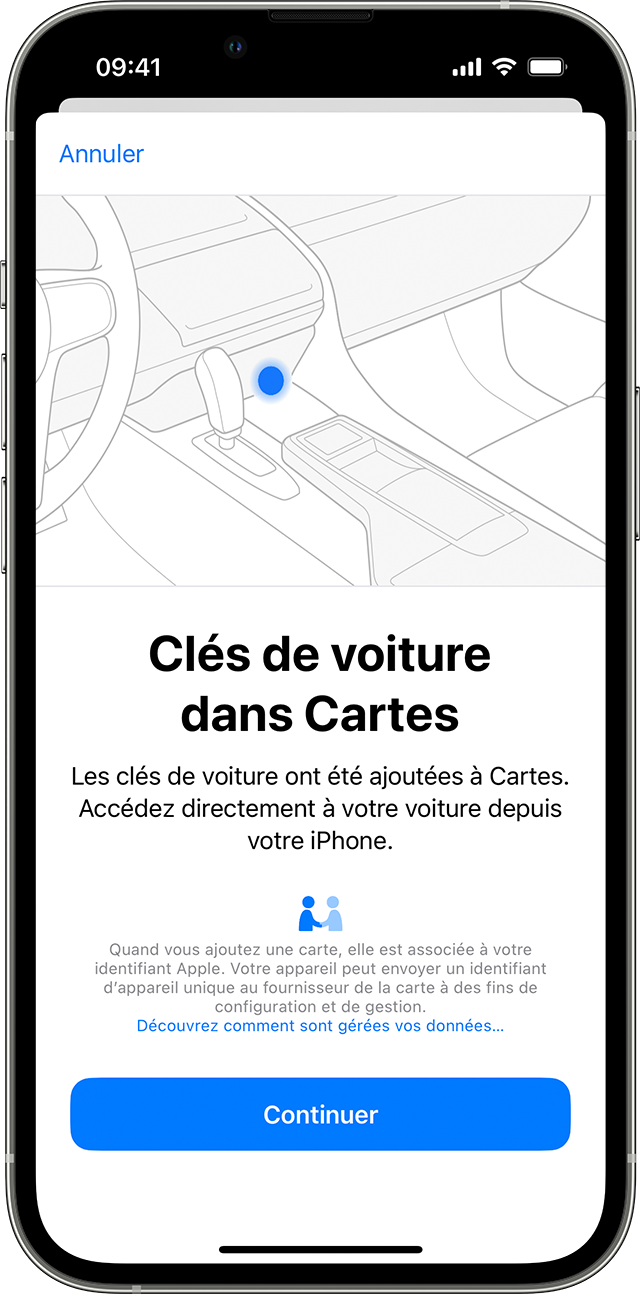
Lorsque vous ajoutez votre clé de voiture sur votre iPhone, il est possible que celle-ci soit ajoutée automatiquement à votre Apple Watch jumelée ou qu’une option s’affiche pour y procéder.
Vous pouvez également ajouter manuellement votre clé de voiture à votre Apple Watch. Dans l’app Apple Watch de votre iPhone jumelé, touchez Cartes et Apple Pay > bouton Ajouter à côté de votre clé de voiture.
En savoir plus sur la suppression de votre clé de voiture de l’app Cartes
Si vous achetez un nouvel iPhone ou réinitialisez votre iPhone actuel, vous devez configurer à nouveau votre clé de voiture dans l’app Cartes.
Utiliser votre clé de voiture sur votre iPhone ou votre Apple Watch
Vous pouvez verrouiller, déverrouiller ou démarrer votre véhicule grâce à votre clé de voiture sur votre iPhone ou Apple Watch. La façon dont vous utilisez votre clé et les fonctionnalités disponibles dépendent du modèle de votre voiture. Contactez le fabricant de votre véhicule ou votre concessionnaire pour savoir quelles sont les fonctionnalités prises en charge par votre clé.
Lorsque vous ajoutez votre clé de voiture à l’app Cartes, le mode Express s’active automatiquement. Le mode Express vous permet d’utiliser votre clé de voiture sans avoir à déverrouiller votre appareil ni à vous authentifier avec Face ID, Touch ID ou votre code d’accès.
En savoir plus sur le mode Express
Verrouiller, déverrouiller et démarrer votre voiture via l’accès libre
Sur certaines voitures, vous pouvez verrouiller, déverrouiller ou démarrer votre véhicule grâce au système d’accès libre. Tout ce dont vous avez besoin, c’est d’avoir votre appareil avec vous.
Votre voiture se déverrouille toute seule lorsque vous vous approchez d’elle avec votre appareil.
Une fois à l’intérieur, vous pouvez démarrer votre voiture.
Lorsque vous vous éloignez de votre voiture avec votre appareil, elle se verrouille automatiquement.
Pour utiliser l’entrée passive sur les voitures compatibles, vous devez posséder un iPhone 11 ou un modèle ultérieur, ou une Apple Watch Series 6 ou un modèle ultérieur.
Verrouiller, déverrouiller et démarrer votre voiture à proximité
Sur certaines voitures, vous pouvez verrouiller, déverrouiller et démarrer votre voiture en approchant votre appareil de la poignée de la portière ou du lecteur de clé.
Pour verrouiller ou déverrouiller votre voiture, approchez votre appareil de la poignée de portière de la voiture.
Pour démarrer votre voiture, placez votre iPhone sur le lecteur de clé de la voiture, ou maintenez votre Apple Watch à proximité de ce dernier. Appuyez ensuite sur le bouton de démarrage de la voiture.
Verrouiller et déverrouiller votre voiture à distance
Sur certaines voitures, vous pouvez utiliser votre appareil pour verrouiller et déverrouiller votre véhicule à distance, entre autres fonctionnalités.
Sur votre appareil, ouvrez l’app Cartes.
Touchez votre clé de voiture.
Selon le modèle de votre voiture, différentes fonctionnalités s’offrent à vous, telles que le verrouillage, le déverrouillage ou le démarrage.
Pour utiliser l’accès à distance sur les voitures compatibles, vous devez posséder un iPhone 11 ou un modèle ultérieur, ou une Apple Watch Series 6 ou un modèle ultérieur. Vous devez également être à portée Bluetooth de votre voiture.
Partage de la clé de votre voiture
Certains modèles de votre voiture autorisent le partage de clé sur des applications de messagerie telles que Messages, Mail, WhatsApp, et plus encore, ou via AirDrop.
Sur votre iPhone, ouvrez l’app Cartes, puis sélectionnez votre clé de voiture.
Touchez le . Si vous ne voyez pas l’option de partage, téléchargez la dernière version d’iOS ou de watchOS.
Choisissez un mode de partage.
Donnez un nom à la clé partagée (ou choisissez un contact récent pour utiliser son nom), configurez les autorisations et assortissez-la, si vous le souhaitez, d’un code d’activation pour plus de sécurité. Un code de véhicule est nécessaire pour certaines clés de voiture.
Sélectionnez votre destinataire. Si vous partagez votre clé avec Messages et si vous la nommez d’après un contact récent, ce contact est automatiquement défini comme destinataire.
Touchez Continuer, authentifiez-vous avec Face ID et suivez les instructions qui s’affichent à l’écran.
Si vous avez choisi d’utiliser un code d’activation ou si un code de véhicule est nécessaire pour votre clé, le code apparaît une fois celle-ci partagée. Votre destinataire a besoin de ce code unique pour ajouter la clé à son appareil. Touchez Partager pour envoyer ce code à votre destinataire ou, pour une sécurité maximale, communiquez-lui de vive voix ou par téléphone.
Votre destinataire peut également avoir besoin de votre clé électronique ou d’un autre appareil sur lequel la clé de la voiture est enregistrée pour l’ajouter à son appareil.
Pour arrêter de partager votre clé de voiture : ouvrez l’app Cartes et touchez votre clé de voiture. Touchez le , sélectionnez le destinataire avec lequel vous souhaitez arrêter le partage, puis appuyez sur Ne plus partager.
Si votre iPhone doit être rechargé
En fonction du modèle de votre iPhone, vous pouvez utiliser votre clé de voiture même lorsque la batterie de votre iPhone est déchargée.
Si vous égarez votre appareil
En cas de perte ou de vol de votre appareil, vous pouvez le marquer comme perdu. Cela empêchera quiconque d’utiliser votre appareil et désactivera automatiquement votre clé de voiture ainsi que les cartes de tout type dans l’app Cartes.
Les clés partagées ne sont pas désactivées lorsque vous marquez votre appareil comme perdu.
